windows7存储c盘怎么转移到d盘 windows7怎样把c盘存储移到d盘
更新时间:2023-07-18 14:56:48作者:runxin
一般来说,在windows7系统中默认的存储路径为c盘,而对于电脑硬盘分区的众多路径中,c盘作为windows7电脑的系统盘,应当降低空间占用,这时有些用户就会将默认存储c盘修改为d盘存放,那么windows7存储c盘怎么转移到d盘呢?今天小编就来教大家windows7把c盘存储移到d盘设置方法。
具体方法:
1、按“Win+R”调出“运行”窗口,输入“regedit”命令后按回车,打开注册表编辑器。
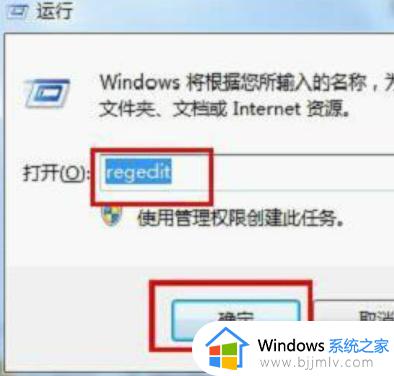
2、在打开的注册表中,依次展开以下注册项HKEY_LOCAL_MACHINE SOFTWARE Microsoft Windows CurrentVersion。
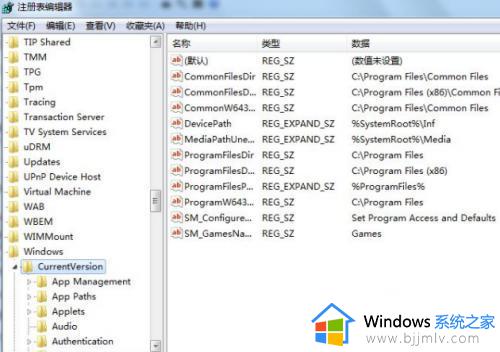
3、在右侧窗格中找到ProgramFilesDir项,双击打开该值进行编辑。
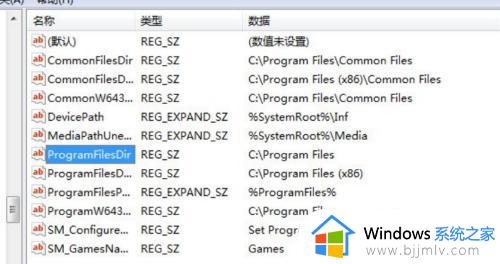
4、将默认数值修改为你要修改的路径。
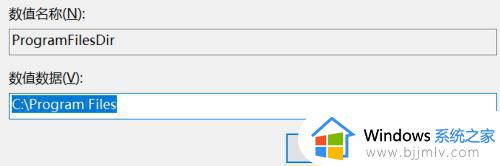
上述就是小编告诉大家的windows7把c盘存储移到d盘设置方法了,有遇到过相同问题的用户就可以根据小编的步骤进行操作了,希望能够对大家有所帮助。
windows7存储c盘怎么转移到d盘 windows7怎样把c盘存储移到d盘相关教程
- win7如何将电脑存储c盘改到d盘 win7怎么把默认c盘改d盘
- windows7怎么设置储存到D盘 windows7默认储存位置更改到D盘方法
- windows7如何把d盘给c盘扩大 windows7怎样将d盘空间转到c盘
- win7怎样把c盘的东西移到d盘 win7电脑c盘满了怎么转移东西到d盘
- win7如何将c盘的软件移到d盘 windows7如何把c盘的软件移动到d盘
- windows7怎么把默认c盘改到d盘 windows7如何把默认c盘改成d盘
- win7怎么更改默认c盘到d盘 win7怎样把存储路径从C改到D盘
- windows7怎么将c盘空间分配到d盘 windows7系统如何把c盘的内存加到d盘
- win7c盘怎么转移到d盘 怎么把win7c盘文件转到d盘
- win7桌面转移到d盘的方法 win7如何把桌面移动到D盘
- win7系统如何设置开机问候语 win7电脑怎么设置开机问候语
- windows 7怎么升级为windows 11 win7如何升级到windows11系统
- 惠普电脑win10改win7 bios设置方法 hp电脑win10改win7怎么设置bios
- 惠普打印机win7驱动安装教程 win7惠普打印机驱动怎么安装
- 华为手机投屏到电脑win7的方法 华为手机怎么投屏到win7系统电脑上
- win7如何设置每天定时关机 win7设置每天定时关机命令方法
热门推荐
win7系统教程推荐
- 1 windows 7怎么升级为windows 11 win7如何升级到windows11系统
- 2 华为手机投屏到电脑win7的方法 华为手机怎么投屏到win7系统电脑上
- 3 win7如何更改文件类型 win7怎样更改文件类型
- 4 红色警戒win7黑屏怎么解决 win7红警进去黑屏的解决办法
- 5 win7如何查看剪贴板全部记录 win7怎么看剪贴板历史记录
- 6 win7开机蓝屏0x0000005a怎么办 win7蓝屏0x000000a5的解决方法
- 7 win7 msvcr110.dll丢失的解决方法 win7 msvcr110.dll丢失怎样修复
- 8 0x000003e3解决共享打印机win7的步骤 win7打印机共享错误0x000003e如何解决
- 9 win7没网如何安装网卡驱动 win7没有网络怎么安装网卡驱动
- 10 电脑怎么设置自动保存文件win7 win7电脑设置自动保存文档的方法
win7系统推荐
- 1 雨林木风ghost win7 64位优化稳定版下载v2024.07
- 2 惠普笔记本ghost win7 64位最新纯净版下载v2024.07
- 3 深度技术ghost win7 32位稳定精简版下载v2024.07
- 4 深度技术ghost win7 64位装机纯净版下载v2024.07
- 5 电脑公司ghost win7 64位中文专业版下载v2024.07
- 6 大地系统ghost win7 32位全新快速安装版下载v2024.07
- 7 电脑公司ghost win7 64位全新旗舰版下载v2024.07
- 8 雨林木风ghost win7 64位官网专业版下载v2024.06
- 9 深度技术ghost win7 32位万能纯净版下载v2024.06
- 10 联想笔记本ghost win7 32位永久免激活版下载v2024.06